ಪರಿವಿಡಿ
Adobe Premiere Pro ನಲ್ಲಿ, ನಿಮ್ಮ ಟೈಮ್ಲೈನ್ ಮೂಲತಃ ನಿಮ್ಮ ಎಲ್ಲಾ ಮ್ಯಾಜಿಕ್ ಅನ್ನು ನೀವು ನಿರ್ವಹಿಸುವ ಸ್ಥಳವಾಗಿದೆ. ನಿಮ್ಮ ಟೈಮ್ಲೈನ್ನಲ್ಲಿ ನೀವು ಯಾವುದೇ ಲೇಯರ್, ಕ್ಲಿಪ್ಗಳು ಅಥವಾ ತುಣುಕನ್ನು ಸಂಪಾದಿಸುವ ಮೊದಲು, ಹೆಚ್ಚು ನಿಖರತೆ ಮತ್ತು ನಿಖರತೆಗಾಗಿ ನೀವು ಏನು ಮಾಡಲಿದ್ದೀರಿ ಎಂಬುದನ್ನು ನೋಡಲು ನೀವು ಟೈಮ್ಲೈನ್ನಲ್ಲಿ ಜೂಮ್ ಇನ್ ಮಾಡಬೇಕು.
ಇದನ್ನು ಮಾಡಲು, ನಿಮ್ಮ ಟೈಮ್ಲೈನ್ನಲ್ಲಿ ಝೂಮ್ ಮಾಡಲು ನಿಮ್ಮ ಕೀಬೋರ್ಡ್ನಲ್ಲಿ + ಕೀ ಅನ್ನು ಒತ್ತಿರಿ ಮತ್ತು ದ – ಕೀ ಝೂಮ್ ಔಟ್ ಮಾಡಲು. ಇದು ಸರಳವಾಗಿದೆ ಅದರ ಹಾಗೆ. ಮತ್ತು ನೀವು ವಿಂಡೋಸ್ನಲ್ಲಿದ್ದರೆ, ನಿಮ್ಮ ಕೀಬೋರ್ಡ್ನಲ್ಲಿ alt ಅನ್ನು ಹಿಡಿದಿಟ್ಟುಕೊಳ್ಳಬಹುದು ಮತ್ತು ನಂತರ ಜೂಮ್ ಇನ್ ಮತ್ತು ಔಟ್ ಮಾಡಲು ನಿಮ್ಮ ಮೌಸ್ನಲ್ಲಿ ನಿಮ್ಮ ಸ್ಕ್ರಾಲ್ ಬಟನ್ ಅನ್ನು ಬಳಸಬಹುದು.
ನೀವು ನನ್ನನ್ನು ಡೇವ್ ಎಂದು ಕರೆಯಬಹುದು. ನಾನು ಕಳೆದ 10 ವರ್ಷಗಳಿಂದ ಅಡೋಬ್ ಪ್ರೀಮಿಯರ್ ಪ್ರೊ ಅನ್ನು ಬಳಸುತ್ತಿದ್ದೇನೆ. ಕಂಟೆಂಟ್ ಕ್ರಿಯೇಟರ್ಗಳು ಮತ್ತು ಫಿಲ್ಮ್ ಕಂಪನಿಗಳಿಗಾಗಿ ನಾನು ಹಲವಾರು ಯೋಜನೆಗಳನ್ನು ಸಂಪಾದಿಸಿದ್ದೇನೆ. ಹೌದು, ನನಗೆ ಪ್ರೀಮಿಯರ್ ಪ್ರೊ ಒಳಗೆ ಮತ್ತು ಹೊರಗೆ ತಿಳಿದಿದೆ.
ಈ ಲೇಖನದಲ್ಲಿ, ನಿಮ್ಮ ಟೈಮ್ಲೈನ್ನಲ್ಲಿ ಜೂಮ್ ಇನ್ ಮತ್ತು ಔಟ್ ಮಾಡುವುದು ಹೇಗೆ, ವಿಂಡೋಸ್ನಲ್ಲಿ ಬಳಸಲು ಕೀಬೋರ್ಡ್ ಶಾರ್ಟ್ಕಟ್ಗಳು, ನಿಮ್ಮದನ್ನು ಹೇಗೆ ಮಾಡುವುದು ಎಂದು ನಾನು ನಿಮಗೆ ತೋರಿಸಲಿದ್ದೇನೆ ಟೈಮ್ಲೈನ್ ಫಿಟ್, ನಿಮ್ಮ ಟೈಮ್ಲೈನ್ನಲ್ಲಿ ಕೆಲಸ ಮಾಡುವಾಗ ನಿಮಗೆ ಕೆಲವು ಪ್ರೊ ಸಲಹೆಗಳನ್ನು ನೀಡಿ ಮತ್ತು ಅಂತಿಮವಾಗಿ ನಿಮ್ಮ ಟೈಮ್ಲೈನ್ನಲ್ಲಿ ಹೆಚ್ಚುವರಿ ಖಾಲಿ ಜಾಗವನ್ನು ಏಕೆ ಹೊಂದಿರುವಿರಿ ಎಂಬುದನ್ನು ವಿವರಿಸಿ.
ನಿಮ್ಮ ಟೈಮ್ಲೈನ್ನಲ್ಲಿ ಜೂಮ್ ಇನ್ ಮತ್ತು ಔಟ್ ಮಾಡುವುದು ಹೇಗೆ
ಮೂಲಭೂತವಾಗಿ , ನಿಮ್ಮ ಟೈಮ್ಲೈನ್ನಲ್ಲಿ ನೀವು ಜೂಮ್ ಇನ್ ಮತ್ತು ಔಟ್ ಮಾಡಲು ಎರಡು ಮಾರ್ಗಗಳಿವೆ. ಒಂದು ಕೀಬೋರ್ಡ್ ಅನ್ನು ಬಳಸುತ್ತಿದೆ ಮತ್ತು ಇನ್ನೊಂದು ನಿಮ್ಮ ಮೌಸ್ನೊಂದಿಗೆ ನಿಮ್ಮ ಕೀಬೋರ್ಡ್ ಅನ್ನು ಬಳಸುತ್ತಿದೆ.
ನಿಮ್ಮ ಬಳಿ ಮೌಸ್ ಇಲ್ಲವೇ? ದಯವಿಟ್ಟು ಒಂದನ್ನು ಪಡೆಯಿರಿ, ಸಂಪಾದನೆ ಮಾಡುವಾಗ ಇದು ಹೆಚ್ಚು ಅವಶ್ಯಕವಾಗಿದೆ. ಇದು ನೀವು ಸಂಪಾದಿಸುವ ರೀತಿಯಲ್ಲಿ ಸುಧಾರಣೆಯನ್ನು ಮಾಡುತ್ತದೆ ಜೊತೆಗೆ ನೀವು ಮಾಡುತ್ತೀರಿಸಂಪಾದಿಸುವಾಗ ಹೆಚ್ಚು ಆನಂದಿಸಿ. ಕ್ಲಿಕ್ ಧ್ವನಿ… ಇದು ಒಂದು ರೀತಿಯ ಉತ್ತಮ ಭಾವನೆಯನ್ನು ನೀಡುತ್ತದೆ.
ಕೀಬೋರ್ಡ್ ಶಾರ್ಟ್ಕಟ್ ಅನ್ನು ಬಳಸಿಕೊಂಡು ಝೂಮ್ ಇನ್ ಮತ್ತು ಔಟ್ ಮಾಡುವುದು ಹೇಗೆ
ಝೂಮ್ ಇನ್ ಮಾಡಲು, ನೀವು ಟೈಮ್ಲೈನ್ ಪ್ಯಾನೆಲ್ನಲ್ಲಿದ್ದೀರಿ ಎಂದು ಖಚಿತಪಡಿಸಿಕೊಳ್ಳಿ. ಕೆಳಗಿನ ಚಿತ್ರದಲ್ಲಿರುವಂತೆ ಅಂಚುಗಳ ಸುತ್ತಲೂ ನೀಲಿ ತೆಳುವಾದ ರೇಖೆಯನ್ನು ನೀವು ನೋಡಿದಾಗ ನೀವು ಟೈಮ್ಲೈನ್ ಪ್ಯಾನೆಲ್ನಲ್ಲಿದ್ದೀರಿ ಎಂದು ನಿಮಗೆ ತಿಳಿಯುತ್ತದೆ

ಒಮ್ಮೆ ನೀವು ಟೈಮ್ಲೈನ್ನಲ್ಲಿರುವಿರಿ ಎಂದು ನಿಮಗೆ ಖಚಿತವಾಗಿದ್ದರೆ, + ನಿಮ್ಮ ಕೀಬೋರ್ಡ್ನಲ್ಲಿ ಕೀ ಮತ್ತು ನಿಮ್ಮ ಮಾರ್ಕರ್ ಇರುವಲ್ಲಿ ಅದನ್ನು ಜೂಮ್ ಇನ್ ಮಾಡುವುದನ್ನು ನೀವು ನೋಡುತ್ತೀರಿ. ಅಷ್ಟು ಸರಳವಾಗಿದೆ!
ಝೂಮ್ ಔಟ್ ಮಾಡಲು, ನೀವು ಅದನ್ನು ಸರಿಯಾಗಿ ಊಹಿಸಿದ್ದೀರಿ, ನಿಮ್ಮ ಕೀಬೋರ್ಡ್ನಲ್ಲಿರುವ – ಕೀ ಅನ್ನು ನೀವು ಕ್ಲಿಕ್ ಮಾಡಲಿದ್ದೀರಿ. ಅಲ್ಲಿ ನೀವು ಹೋಗಿ.
ನಿಮ್ಮ ಟೈಮ್ಲೈನ್ನಲ್ಲಿ ಜೂಮ್ ಇನ್ ಮತ್ತು ಔಟ್ ಮಾಡಲು ಇತರ ಮಾರ್ಗಗಳು
ಟೈಮ್ಲೈನ್ನಲ್ಲಿ ಜೂಮ್ ಇನ್ ಮತ್ತು ಔಟ್ ಮಾಡಲು ನಾನು ಬಳಸುವ ಅತ್ಯುತ್ತಮ ಮತ್ತು ಅತ್ಯಂತ ಅನುಕೂಲಕರ ಮಾರ್ಗವೆಂದರೆ ಒತ್ತುವುದು ಮತ್ತು ನನ್ನ ಕೀಬೋರ್ಡ್ನಲ್ಲಿ ಆಲ್ಟ್ ಕೀಲಿಯನ್ನು ಹಿಡಿದಿಟ್ಟುಕೊಳ್ಳುವುದು ಮತ್ತು ನಂತರ ನನ್ನ ಮೌಸ್ನಲ್ಲಿ ಸ್ಕ್ರಾಲ್ ವೀಲ್ ಅನ್ನು ಬಳಸುವುದು. ಇದು ಸ್ವರ್ಗ. ನಾನು ಅದರಿಂದ ಒಂದು ನಿರ್ದಿಷ್ಟ ಮಧುರ ಭಾವನೆಯನ್ನು ಪಡೆಯುತ್ತೇನೆ.
ನಿಮ್ಮ ಟೈಮ್ಲೈನ್ನಲ್ಲಿ ಯಾವುದೇ ಸ್ಥಳಕ್ಕೆ ತೆರಳಲು, ನಿಮ್ಮ ಮೌಸ್ನಲ್ಲಿ ನಿಮ್ಮ ಸ್ಕ್ರಾಲ್ ವೀಲ್ ಅನ್ನು ನೀವು ಬಳಸಬಹುದು. ಇದು ತ್ವರಿತ ಮತ್ತು ಅನುಕೂಲಕರವಾಗಿದೆ. ನಂತರ ಜೂಮ್ ಇನ್ ಮತ್ತು ಔಟ್ ಮಾಡಲು, ಆಲ್ಟ್ ಕೀಯನ್ನು ಪರಿಚಯಿಸಿ.
ಸಾಂಪ್ರದಾಯಿಕ ಮಾರ್ಗವೆಂದರೆ ನಿಮ್ಮ ಟೈಮ್ಲೈನ್ನ ಕೆಳಗೆ ಸ್ಕ್ರಾಲ್ ಬಾರ್ ಅನ್ನು ಬಳಸುವುದು . ಸ್ಕ್ರೋಲ್ ಬಾರ್ನ ಯಾವುದೇ ವಲಯಗಳ ಮೇಲೆ ಕ್ಲಿಕ್ ಮಾಡಿ ಮತ್ತು ಹಿಡಿದುಕೊಳ್ಳಿ ಮತ್ತು ಕ್ರಮವಾಗಿ ಜೂಮ್ ಇನ್ ಮತ್ತು ಔಟ್ ಮಾಡಲು ನಿಮ್ಮ ಮೌಸ್ ಅನ್ನು ಎಡಕ್ಕೆ ಅಥವಾ ಬಲಕ್ಕೆ ಎಳೆಯಿರಿ. ನೀವು ಸ್ಟ್ರಿಂಗ್ ಅನ್ನು ಎಳೆಯುತ್ತಿರುವಂತೆಯೇ ಇದೆ.
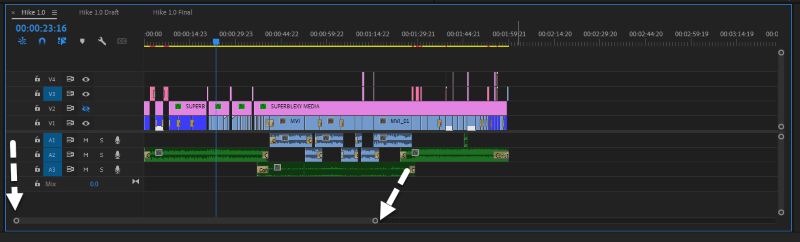
ನಿಮ್ಮ ಟೈಮ್ಲೈನ್ ಅನ್ನು ಸ್ಕ್ರೀನ್ಗೆ ಹೇಗೆ ಹೊಂದಿಸುವುದು
ಪರ್ಯಾಯವಾಗಿ, ಝೂಮ್ ಔಟ್ ಮಾಡಲು, ನೀವು ಕೇವಲ ಮಾಡಬಹುದು ಸ್ಕ್ರಾಲ್ ಬಾರ್ ಮೇಲೆ ಡಬಲ್ ಕ್ಲಿಕ್ ಮಾಡಿ ಮತ್ತು ಅಲ್ಲಿ ನೀವು ಅದನ್ನು ಹೊಂದಿದ್ದೀರಿ. ಇದು ನಿಮ್ಮ ಟೈಮ್ಲೈನ್ ಅನ್ನು ಸರಿಹೊಂದಿಸುತ್ತದೆ. ಆದ್ದರಿಂದ ನಿಮ್ಮ ಬಳಿ ಯಾವುದೇ ಕ್ಲಿಪ್ ಉಳಿದಿದ್ದರೆ, ನೀವು ಅದನ್ನು ನೋಡಲು ಸಾಧ್ಯವಾಗುತ್ತದೆ.
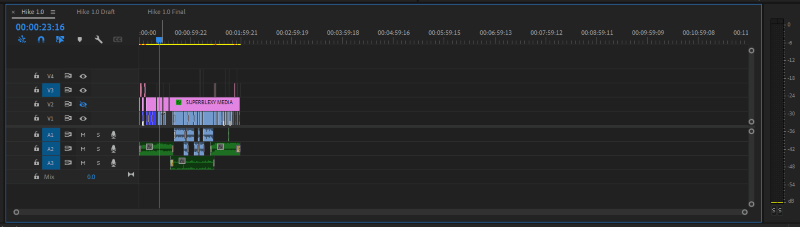
ಪ್ರೀಮಿಯರ್ ಪ್ರೊನಲ್ಲಿ ಟೈಮ್ಲೈನ್ನೊಂದಿಗೆ ಕೆಲಸ ಮಾಡುವಾಗ ಪ್ರೊ ಸಲಹೆಗಳು
ಅಡೋಬ್ ಪ್ರೀಮಿಯರ್ ಪ್ರೊ ತುಂಬಾ ಸ್ಮಾರ್ಟ್ ಆಗಿದೆ ಅದು ನೀಡುತ್ತದೆ ನಿಮ್ಮ ಟೈಮ್ಲೈನ್ನಲ್ಲಿ ಕೆಲಸ ಮಾಡಲು ನಿಮಗೆ ಸಾಕಷ್ಟು ಸ್ಥಳಾವಕಾಶವಿದೆ.
ಸಂಪಾದಿಸುವಾಗ ನಿಮ್ಮ ಕ್ಲಿಪ್ಗಳನ್ನು ವಿಭಾಗಿಸುವುದು ಅಥವಾ ಸಂಘಟಿಸುವುದು ಇದರ ಉತ್ತಮ ಬಳಕೆಗೆ ಒಂದು ಮಾರ್ಗವಾಗಿದೆ. ನೀವು ಕೊನೆಯಲ್ಲಿ ಅಗತ್ಯವಿದೆ ಎಂದು ನೀವು ಭಾವಿಸುವ ಕ್ಲಿಪ್ಗಳನ್ನು ಹಾಕಬಹುದು ಮತ್ತು ಮುಖ್ಯ ಕ್ಲಿಪ್ಗಳಲ್ಲಿ ಕೆಲಸ ಮಾಡುತ್ತಿರಬಹುದು. ನಂತರ ನೀವು ಸಂಪಾದನೆಯನ್ನು ಪೂರ್ಣಗೊಳಿಸಿದ ನಂತರ, ನೀವು ಅವುಗಳನ್ನು ಅಳಿಸಬಹುದು. ನಾನು ಅದನ್ನು ಮಾಡುತ್ತಿರುವ ಚಿತ್ರವನ್ನು ಕೆಳಗೆ ನೀಡಲಾಗಿದೆ.
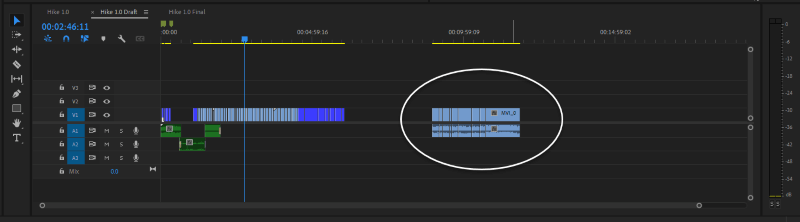
ನಿಮ್ಮ ಟೈಮ್ಲೈನ್ನಲ್ಲಿ ಖಾಲಿ ಜಾಗದಲ್ಲಿ ಯಾವುದೇ ಕ್ಲಿಪ್ ಅನ್ನು ನೀವು ಮರೆಯುವುದಿಲ್ಲ ಎಂದು ಖಚಿತಪಡಿಸಿಕೊಳ್ಳುವುದು ಇನ್ನೊಂದು ಸಲಹೆಯಾಗಿದೆ. ಉದಾಹರಣೆಗೆ, ನಾನು ಮೇಲಿನ ಅನುಕ್ರಮವನ್ನು ರಫ್ತು ಮಾಡಿದರೆ, ಪ್ರೀಮಿಯರ್ ಪ್ರೊ ಆ ಬಳಕೆಯಾಗದ ಕ್ಲಿಪ್ಗಳನ್ನು ರಫ್ತು ಮಾಡುತ್ತದೆ ಮತ್ತು ನೀವು ನಡುವೆ ಖಾಲಿ ಜಾಗವನ್ನು ನೋಡುತ್ತೀರಿ, ಅದು ಅದನ್ನು ರಫ್ತು ಮಾಡುತ್ತದೆ ಮತ್ತು ರಫ್ತು ಮಾಡಿದ ಫೈಲ್ನಲ್ಲಿ ಕಪ್ಪು ಪರದೆಯನ್ನು ನೀಡುತ್ತದೆ.
ಗೆ. ಇದನ್ನು ಮಾಡಿ, ನೀವು ಸಂಪಾದನೆಯನ್ನು ಪೂರ್ಣಗೊಳಿಸಿದಾಗ ನಿಮ್ಮ ಟೈಮ್ಲೈನ್ಗೆ ಹೊಂದಿಕೆಯಾಗಿರುವುದನ್ನು ಖಚಿತಪಡಿಸಿಕೊಳ್ಳಿ ಮತ್ತು ಯಾವುದೇ ಬಳಕೆಯಾಗದ ಕ್ಲಿಪ್ಗಳನ್ನು ನೀವು ಅಳಿಸಿದ್ದೀರಿ ಎಂದು ಖಚಿತಪಡಿಸಿಕೊಳ್ಳಿ.
ನಿಮ್ಮ ಟೈಮ್ಲೈನ್ನಲ್ಲಿ ಹೆಚ್ಚುವರಿ ಸ್ಥಳ ಏಕೆ
ಆದರೆ ನಿಮ್ಮ ಟೈಮ್ಲೈನ್ನಲ್ಲಿ ಹೆಚ್ಚುವರಿ ಸ್ಥಳಾವಕಾಶ ಏಕೆ ? ನೀವು ಕೆಲಸ ಮಾಡಲು ಸಾಕಷ್ಟು ಹೊಂದಲು ಇದು ಕೇವಲ. ಈ ಲೇಖನದಲ್ಲಿ ಅದರ ಉತ್ತಮ ಬಳಕೆಯನ್ನು ಹೇಗೆ ಮಾಡಬೇಕೆಂದು ನಾನು ಈಗಾಗಲೇ ಚರ್ಚಿಸಿದ್ದೇನೆ. ಇಲ್ಲಿಯವರೆಗೆ ನೀವು ಕೊನೆಯ ಕ್ಲಿಪ್ ಎಂದು ಭಾವಿಸಿದ ನಂತರ ನೀವು ಯಾವುದೇ ಕ್ಲಿಪ್ ಅನ್ನು ಮರೆತಿಲ್ಲ, ಚಿಂತಿಸಬೇಡಿ, ಪ್ರೀಮಿಯರ್ ಪ್ರೊ ಅದನ್ನು ನಿಮ್ಮ ರಫ್ತು ಮಾಡಿದ ಫೈಲ್ನಲ್ಲಿ ಸೇರಿಸುವುದಿಲ್ಲ.
ತೀರ್ಮಾನ
ಈಗನಿಮ್ಮ ಟೈಮ್ಲೈನ್ನೊಂದಿಗೆ ಹೇಗೆ ಆಟವಾಡುವುದು ಎಂದು ನಿಮಗೆ ತಿಳಿದಿದೆ, ನೀವು ಅದನ್ನು ಆನಂದಿಸುತ್ತೀರಿ ಎಂದು ನಾನು ಭಾವಿಸುತ್ತೇನೆ. ನೀವು ನನ್ನೊಂದಿಗೆ ಆಲ್ಟ್ ಕೀ ಮತ್ತು ಮೌಸ್ನಲ್ಲಿ ಸ್ಕ್ರಾಲ್ ವೀಲ್ ಅನ್ನು ಬಳಸುತ್ತಿದ್ದೀರಾ? ಅಥವಾ ನೀವು ಕೀಬೋರ್ಡ್ನಲ್ಲಿ – ಮತ್ತು + ಕೀಯೊಂದಿಗೆ ಹೋಗುತ್ತೀರಾ? ನಿಮ್ಮ ನಿರ್ಧಾರವನ್ನು ನನಗೆ ತಿಳಿಸಿ.

